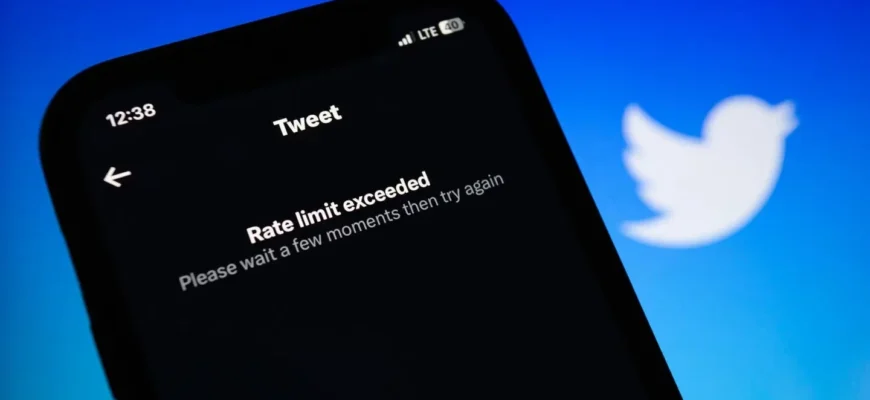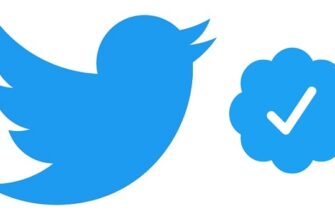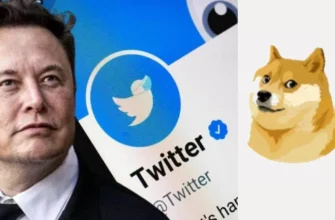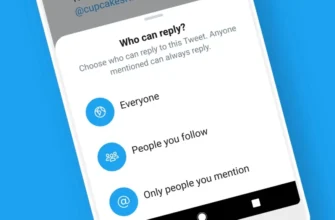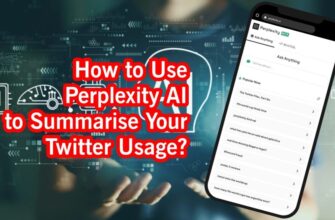Hej użytkownicy Twittera, czy otrzymujesz komunikat o błędzie “Poczekaj kilka chwil, a następnie spróbuj ponownie”?? Wiem, to bardzo irytujące! Może się to zdarzyć, gdy próbujesz robić różne rzeczy na Twitterze, takie jak wysyłanie DM, polubienie tweeta, a nawet sprawdzanie powiadomień. Ale nie martw się, jestem tutaj, aby pomóc. W tym artykule pokażę ci, jak to zrobić Jak naprawić “Poczekaj chwilę i spróbuj ponownie” na Twitterze.
Twitter jest jedną z najpopularniejszych platform mediów społecznościowych na świecie. Ale czasami, nawet najlepsi z nas napotykają na czkawkę po drodze. Od niepoprawnie działających list po pasek wyszukiwania odmawiający współpracy, a nawet nie zaczynajmy od tych nieuchwytnych reakcji DM, które nigdy nie pojawiają się, gdy są najbardziej potrzebne! Może to być co najmniej frustrujące.
Jeśli jesteś zmęczony ciągłym naciskaniem przycisku odświeżania tylko po to, by zostać powitanym przez ten sam komunikat o błędzie, to trafiłeś we właściwe miejsce. Czytaj dalej, aby dowiedzieć się, jak naprawić błąd „Poczekaj kilka chwil, a następnie spróbuj ponownie” na Twitterze.
Jak naprawić błąd “Please Wait a Few Moments Then Try Again” na Twitterze?
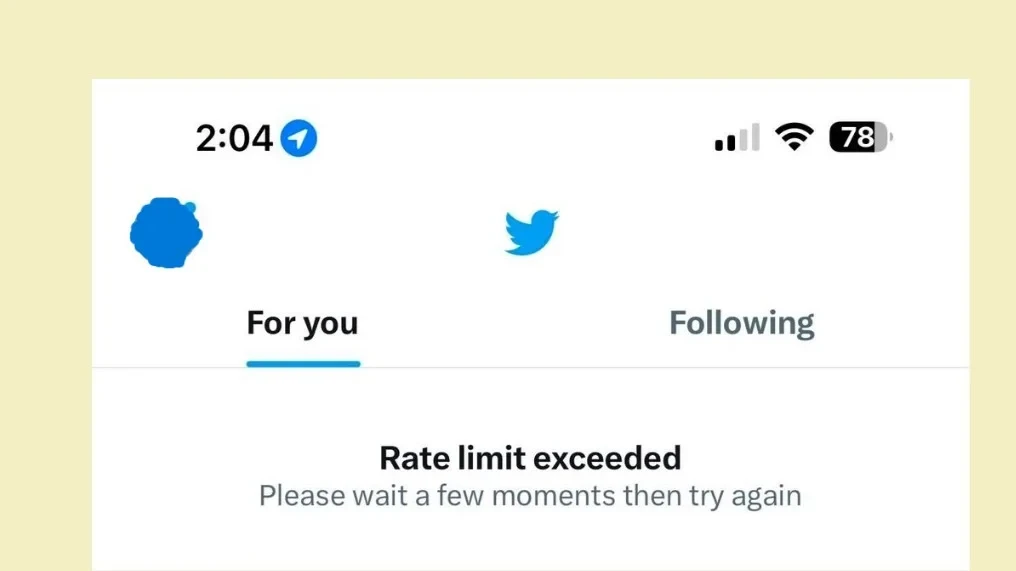
Więc chcesz naprawić “Poczekaj kilka chwil, a następnie spróbuj ponownie” na Twitterze? Oto kilka rzeczy, które możesz zrobić:
01: Sprawdź status serwera Twittera
Czasami błąd “ „Poczekaj kilka chwil, a następnie spróbuj ponownie” nie jest spowodowany niczym po twojej stronie, ale problemami z serwerem Twittera. Może się to zdarzyć, gdy Twitter przechodzi konserwację, ma do czynienia z dużym natężeniem ruchu lub doświadcza cyberataku. W takim przypadku nie można zrobić wiele poza czekaniem, aż Twitter naprawi problem. Aby sprawdzić status serwera Twittera, możesz odwiedzić stronę oficjalną stronę statusu Twittera lub Downdetector i sprawdzić, czy platforma działa poprawnie.
02: Sprawdź połączenie internetowe
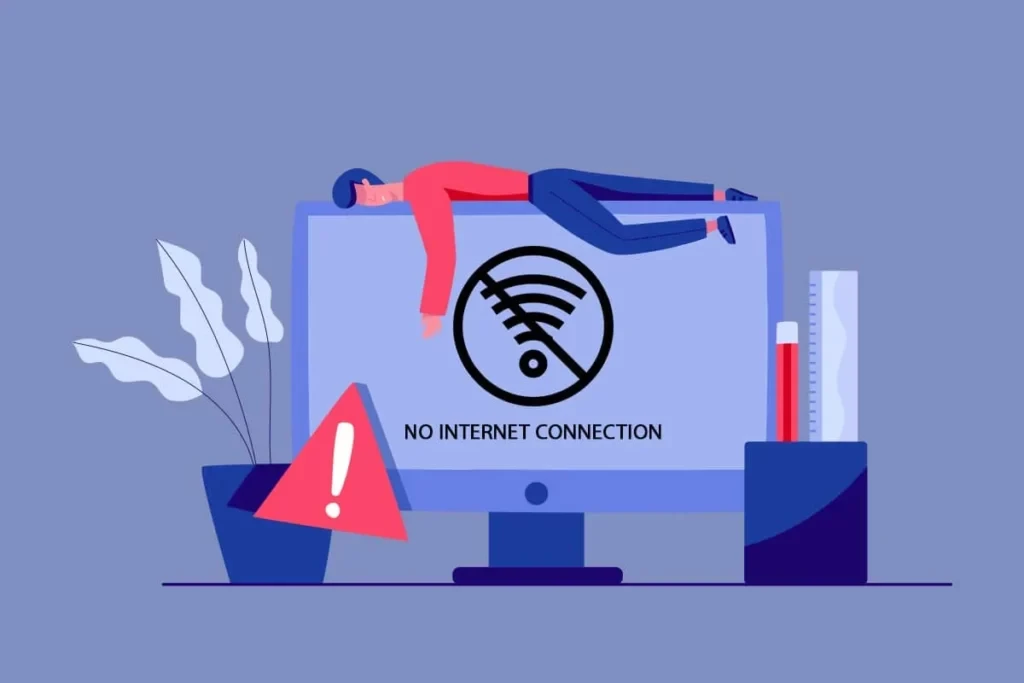
Czasami problem nie jest związany z Twitterem, ale z własnym połączeniem internetowym. Jeśli twoje połączenie jest wolne, niestabilne lub rozłączone, możesz nie być w stanie uzyskać prawidłowego dostępu do Twittera. Aby to naprawić, możesz wypróbować następujące kroki:
- Uruchom ponownie router lub modem.
- Przełącz się na inną sieć Wi-Fi lub użyj danych mobilnych.
- Użyj usługi VPN, aby ominąć wszelkie ograniczenia sieciowe.
- Przetestować prędkość internetu i ping za pomocą narzędzi online.
03: Wyczyść pamięć podręczną przeglądarki i pliki cookie
Inną możliwą przyczyną błędu “ „Poczekaj kilka chwil, a następnie spróbuj ponownie” jest to, że pamięć podręczna przeglądarki i pliki cookie są uszkodzone lub nieaktualne. Są to pliki tymczasowe, które przechowują informacje o historii przeglądania i preferencjach użytkownika. Mogą one jednak również zakłócać dostęp do niektórych witryn internetowych, w tym Twittera. Aby wyczyścić pamięć podręczną przeglądarki i pliki cookie, wykonaj następujące kroki:
- Otwórz ustawienia przeglądarki i przejdź do sekcji prywatności lub bezpieczeństwa
- Znajdź opcję wyczyszczenia danych lub historii przeglądania
- Wybierz pamięć podręczną i pliki cookie i wybierz zakres czasu (najlepiej cały czas)
- Kliknij wyczyść dane i uruchom ponownie przeglądarkę
04: Zaktualizuj swoją aplikację Twitter
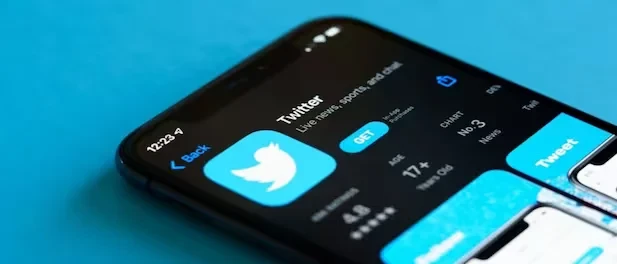
Jeśli korzystasz z aplikacji Twitter na urządzeniu mobilnym, możesz napotkać błąd “Poczekaj kilka chwil, a następnie spróbuj ponownie”, jeśli aplikacja jest nieaktualna lub zawiera błędy. Aby to naprawić, możesz zaktualizować aplikację do najnowszej wersji dostępnej w sklepie z aplikacjami lub sklepie Play. Aktualizacja aplikacji może również rozwiązać inne problemy, takie jak niedziałający przycisk tłumaczenia. Aby zaktualizować aplikację, możesz wykonać następujące kroki:
- Otwórz sklep z aplikacjami lub sklep Play na swoim urządzeniu
- Wyszukaj Twittera i dotknij go
- Jeśli dostępna jest aktualizacja, dotknij opcji aktualizacji i poczekaj na jej zakończenie
- Otwórz aplikację Twitter i sprawdź, czy błąd zniknął
05: Korzystanie z VPN
VPN może pomóc rozwiązać problemy z Twitterem, jeśli problem jest spowodowany przez dostawcę usług internetowych. Aby korzystać z VPN, należy pobrać i zainstalować aplikację VPN. Po zainstalowaniu aplikacji możesz połączyć się z serwerem VPN w innym kraju. Spowoduje to zmianę adresu IP i może pomóc w rozwiązaniu problemu.
06: Przełącz się na inne urządzenie lub tryb
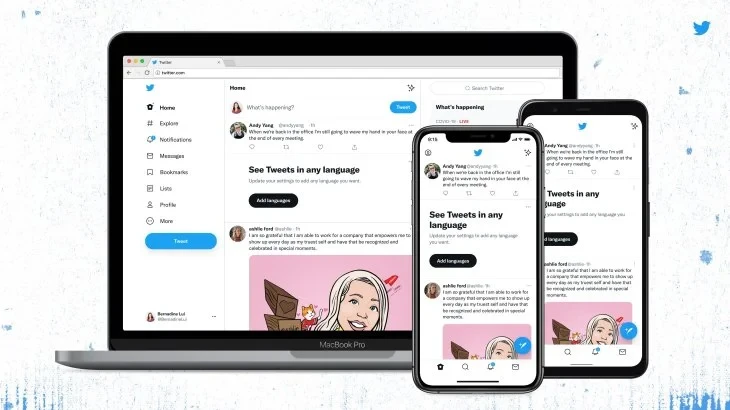
Wreszcie, jeśli żadna z powyższych poprawek nie działa, możesz spróbować przełączyć się na inne urządzenie lub tryb dostępu do Twittera. Na przykład, jeśli korzystasz z aplikacji Twitter na telefonie, możesz spróbować skorzystać z witryny Twitter na komputerze lub odwrotnie. Możesz też spróbować użyć innej przeglądarki lub urządzenia. Pomoże to ominąć wszelkie problemy związane z urządzeniem lub przeglądarką, które mogą powodować błąd.
Więc macie to, ludzie! Oto niektóre z wypróbowanych i przetestowanych metod naprawy błędu “ „Poczekaj kilka chwil, a następnie spróbuj ponownie” na Twitterze. Daj im szansę i miejmy nadzieję, że w mgnieniu oka wrócisz do przewijania, tweetowania i retweetowania!
Zakończenie
I to już wszystko, ludzie! Ujawniłem wszystkie informacje na temat tego, jak naprawić błąd “Poczekaj kilka chwil, a następnie spróbuj ponownie” na Twitterze. A teraz ruszaj na podbój Twittera bez żadnych irytujących przerw.
Ale czekaj, jeszcze nie teraz! Jeśli szukasz więcej niesamowitych poradników na temat mediów społecznościowych, gier i wszystkich rzeczy związanych z technologią, odwiedzaj stronę regularnie. Mamy dla Ciebie skarbnicę przydatnych wskazówek i sztuczek, które poprawią Twoje doświadczenia online.
Często zadawane pytania
1. Co oznacza błąd “Poczekaj kilka chwil, a następnie spróbuj ponownie”??
Oznacza to, że Twitter tymczasowo ogranicza aktywność Twojego konta. Może to być spowodowane zbyt szybkim wykonywaniem zbyt wielu czynności lub problemem z serwerami Twittera.
2. Jak długo powinienem czekać przed ponowną próbą??
To zależy od przyczyny błędu. Jeśli jest to tymczasowy limit, powinieneś być w stanie spróbować ponownie za kilka minut. Jeśli jest to problem z serwerami Twittera, może być konieczne dłuższe oczekiwanie.
3. Jak mogę skontaktować się z pomocą techniczną Twittera??
Możesz to zrobić, przechodząc do Centrum pomocy Twittera i przesłanie zgłoszenia.
4. Jak mogę naprawić “Poczekaj kilka chwil, a następnie spróbuj ponownie” na Twitterze??
Jest kilka rzeczy, które możesz zrobić, aby naprawić ten błąd. Możesz poczekać kilka minut i spróbować ponownie. Możesz wyczyścić pamięć podręczną i pliki cookie Twittera. Możesz wylogować się z Twittera i zalogować ponownie. Możesz użyć innej przeglądarki internetowej. Możesz korzystać z VPN.